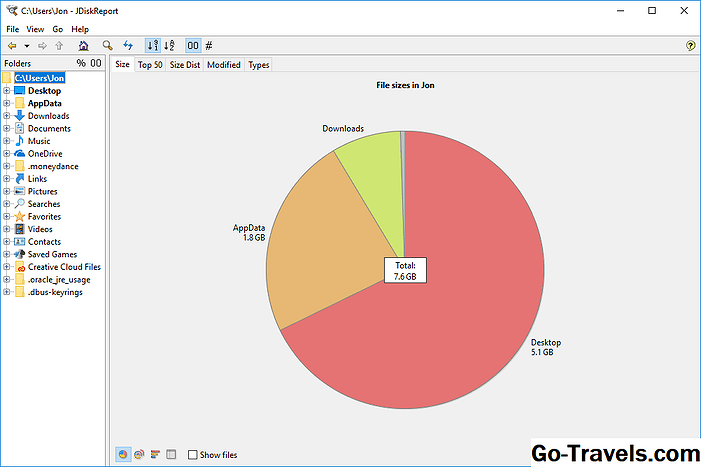Você já se perguntou o que está ocupando todo esse espaço no disco rígido? Uma ferramenta analisadora de espaço em disco, às vezes chamada de analisador de armazenamento, é um programa projetado especificamente para lhe dizer isso.
Claro, você pode verificar a quantidade de espaço livre em uma unidade com muita facilidade no Windows, mas entender o que mais contribui e se vale a pena mantê-la é outra questão - algo que um analisador de espaço em disco pode ajudar.
O que esses programas fazem é varrer e interpretar tudo o que está ocupando espaço em disco, como arquivos salvos, vídeos, arquivos de instalação de programas - tudo - e, em seguida, fornece um ou mais relatórios que ajudam a deixar claro o que está usando todo o seu espaço de armazenamento.
Se o seu disco rígido (ou unidade flash, ou unidade externa, etc.) estiver sendo preenchido, e você não estiver exatamente seguro do porquê, uma dessas ferramentas completamente livres de analisador de espaço em disco deve ser realmente útil.
01 de 09Aprendizado de disco

O que nós gostamos
-
Muito mais fácil de usar do que a maioria dos analisadores de espaço em disco
-
Categoriza os arquivos de várias maneiras
-
Atualizações para versões mais recentes, muitas vezes
-
Capaz de digitalizar vários locais simultaneamente
-
Os resultados podem ser exportados para um arquivo de relatório
-
Também funciona dentro do Explorer
O que não gostamos
-
Nem todos os recursos que você vê no programa estão livres para usar; alguns exigem que você atualize para a edição Pro
-
Ele pode mostrar apenas 500.000 arquivos por varredura, após o qual o programa não funcionará, a menos que você verifique novamente uma pasta com menos arquivos ou compre o programa.
Eu listo o Disk Savvy como o programa analisador de espaço em disco número um, porque é fácil de usar e cheio de recursos extremamente úteis que certamente ajudarão você a liberar espaço em disco.
Você pode analisar discos rígidos internos e externos, pesquisar os resultados, excluir arquivos de dentro do programa e agrupar arquivos por extensão para ver quais tipos de arquivos estão usando mais armazenamento.
Outro recurso útil é a capacidade de ver uma lista dos 100 maiores arquivos ou pastas. Você pode até exportar a lista para o seu computador para analisá-las mais tarde.
Há uma versão profissional do Disk Savvy disponível também, mas a versão freeware parece 100% perfeita. Você pode instalar o Disk Savvy no Windows 10 por meio do Windows XP, bem como no Windows Server 2016/2012/2008/2003.
Disk Savvy Review e Download Grátis
02 de 09WinDirStat

O que nós gostamos
-
Você pode digitalizar uma unidade inteira ou uma única pasta
-
Fornece maneiras exclusivas de visualizar o espaço em disco
-
Inclui a opção de configurar comandos para excluir dados
O que não gostamos
-
Não é possível salvar os resultados da verificação em um arquivo que você pode reabrir mais tarde
-
Um pouco mais lento na digitalização do que ferramentas semelhantes
-
É executado apenas no Windows
O WinDirStat é outra ferramenta analisadora de espaço em disco que se classifica bem com o Disk Savvy em termos de recursos; Eu simplesmente não gosto muito de seus gráficos.
Incluído neste programa é a capacidade de criar seus próprios comandos de limpeza personalizados. Esses comandos podem ser usados dentro do software a qualquer momento para fazer as coisas rapidamente, como mover arquivos do disco rígido ou excluir arquivos de uma determinada extensão que estão na pasta selecionada.
Você também pode digitalizar diferente discos rígidos e pastas, tudo ao mesmo tempo, bem como ver quais tipos de arquivos estão usando mais espaço, ambos os quais são recursos bastante exclusivos não encontrados em todos esses analisadores de uso de disco.
Você pode instalar o WinDirStat apenas no sistema operacional Windows.
Revisão de WinDirStat & Download grátis
03 de 09JDiskReport

O que nós gostamos
-
Mostra o uso do espaço em disco em cinco perspectivas diferentes
-
Realmente fácil de entender, mesmo para novos usuários
-
Funciona no Linux, Windows e macOS
O que não gostamos
-
Não permite excluir arquivos de dentro dos resultados
-
Notavelmente mais lento que outros analisadores de espaço em disco
Outro analisador de espaço livre em disco, o JDiskReport, mostra como os arquivos estão usando o armazenamento por meio de uma exibição de lista, como no Windows Explorer, um gráfico de pizza ou um gráfico de barras.
Um exame visual do uso do disco pode ajudá-lo a entender rapidamente como os arquivos e pastas estão se comportando em relação ao espaço disponível.
Um lado do programa JDiskReport é onde você encontra as pastas que foram verificadas, enquanto o lado direito fornece maneiras de analisar esses dados. Siga o link abaixo para ver minha resenha para detalhes específicos sobre o que quero dizer.
Infelizmente, você não pode excluir arquivos de dentro do programa, e o tempo que leva para verificar um disco rígido parece mais lento do que alguns dos outros aplicativos nesta lista.
Usuários do Windows, Linux e Mac podem usar o JDiskReport.
Avaliação do JDiskReport & Download grátis
04 de 09TreeSize Free

O que nós gostamos
-
Permite remover arquivos de dentro do programa
-
Pode digitalizar pastas individuais e discos rígidos inteiros
-
Suporta HDDs internos e externos
-
Há uma opção portátil disponível
O que não gostamos
-
Não funciona no Linux ou no MacOS
-
Opções de filtragem não são super úteis
-
Não há perspectivas únicas disponíveis, como existem ferramentas semelhantes
Os programas mencionados acima são úteis de maneiras diferentes porque fornecem uma perspectiva única para você olhar os dados. O TreeSize Free não é tão útil nesse sentido, mas certamente fornece um recurso que está faltando no Windows Explorer.
Sem um programa como o TreeSize Free, você não tem uma maneira fácil de ver quais arquivos e pastas estão ocupando todo o espaço em disco.Depois de instalar este programa, ver quais pastas são maiores e quais arquivos estão usando a maior parte do espaço é tão fácil quanto abrir as pastas.
Se você encontrar algumas pastas ou arquivos que não deseja mais, poderá excluí-los facilmente de dentro do programa para liberar instantaneamente esse espaço no dispositivo.
Você pode obter uma versão portátil que seja executada em discos rígidos externos, pen drives, etc. sem instalá-la no computador. Apenas o Windows pode executar o TreeSize Free.
TreeSize grátis Review & Download
05 de 09RidNacs

O que nós gostamos
-
Interface mínima e simples torna o programa fácil de usar
-
Existe uma opção portátil
-
Suporta a verificação de arquivos grandes em uma pasta específica ou em toda a unidade
O que não gostamos
-
Não será executado no Linux ou no MacOS
-
Recursos avançados ausentes encontrados em aplicativos semelhantes
RidNacs é para o sistema operacional Windows e é realmente muito semelhante ao TreeSize Free, mas simplesmente não tem todos os botões que podem levá-lo longe de usá-lo. Seu design claro e simples torna mais atraente o uso.
Você pode digitalizar uma única pasta com RidNacs, bem como discos rígidos inteiros. Esse é um recurso importante em um programa analisador de disco, pois a varredura de um disco rígido inteiro pode levar muito tempo quando você realmente só precisa ver as informações de uma pasta.
A funcionalidade do RidNacs é muito simples, então você sabe exatamente como usá-lo desde o início. Basta abrir as pastas como faria no Windows Explorer para ver as maiores pastas / arquivos listados de cima para baixo.
Devido à sua simplicidade, o RidNacs inclui apenas os recursos básicos necessários para o que um analisador de disco deve ter, mas claramente, não possui todos os recursos que você encontraria em um programa mais avançado como o WinDirStat de cima.
RidNacs Review & Download Grátis
06 de 09Analisador de disco livre do Extensoft

O que nós gostamos
-
Inclui recursos úteis e exclusivos
-
Permite encontrar arquivos que se enquadram em um determinado critério
-
Encontrar as maiores pastas e arquivos é fácil com a interface com guias
O que não gostamos
-
Funciona apenas no Windows
-
Não suporta exportar os resultados para um arquivo
O Free Disk Analyzer é um excelente analisador de espaço livre em disco. Acima de tudo, gosto de como é simples e familiar a interface, mas também há algumas configurações realmente úteis que desejo mencionar.
Uma opção faz com que o programa procure apenas por arquivos com mais de 50 MB. Se você não tem intenção de excluir arquivos menores do que isso, então você pode limpar drasticamente a lista de resultados, permitindo isso.
Há também a opção de filtragem para que apenas música, vídeo, documento, arquivos de arquivo, etc. sejam exibidos em vez de cada tipo de arquivo. Isso é útil se você está ciente de que os vídeos, por exemplo, estão consumindo a maior parte das pesquisas de armazenamento, apenas para aqueles que economizam tempo em peneirar outros tipos de arquivos.
o Maiores Arquivos e Maiores pastas guias na parte inferior do programa Free Disk Analyzer fornecem uma maneira rápida de examinar o que está ocupando todo o armazenamento na pasta (e suas subpastas) que você está vendo. Você pode classificar as pastas pelo tamanho e local da pasta, bem como pelo tamanho médio do arquivo nessa pasta mais o número de arquivos contidos na pasta.
Embora você não possa exportar os resultados para um arquivo como a maioria dos analisadores de espaço em disco permite, eu ainda recomendo dar uma olhada no programa da Extensoft antes de passar para os outros aplicativos desta lista.
O Free Disk Analyzer está disponível apenas para usuários do Windows.
Download Analzyer de disco grátis
07 de 09Disktective

O que nós gostamos
-
É portátil
-
Capaz de procurar arquivos grandes em uma pasta específica ou em todo o disco rígido
-
Fornece duas maneiras de visualizar o uso do espaço em disco
-
Permite exportar os resultados para um arquivo
O que não gostamos
-
Não é possível excluir diretamente do programa
-
Resultados exportados são difíceis de ler
-
O modo como as unidades de tamanho são exibidas faz com que a leitura dos resultados seja difícil
-
Apenas usuários do Windows podem instalá-lo
-
Uma atualização não foi lançada desde 2010
Disktective é outro analisador de espaço livre em disco para Windows. Este é totalmente portátil e ocupa menos de 1 MB de espaço em disco, para que você possa carregá-lo facilmente em uma unidade flash.
Cada vez que o Disktective é aberto, ele pergunta imediatamente qual diretório você deseja verificar. Você pode escolher entre qualquer pasta em qualquer disco rígido conectado, incluindo os removíveis, bem como os próprios discos rígidos.
O lado esquerdo do programa mostra os tamanhos de pasta e arquivo na exibição semelhante ao Windows Explorer, enquanto o lado direito exibe um gráfico de pizza para que você possa visualizar o uso de disco de cada pasta.
Disktective é bastante fácil de usar para qualquer pessoa, mas há inúmeras coisas que eu não gosto sobre isso: A exportação para o recurso HTML não produz um arquivo muito fácil de ler, você não pode excluir ou abrir pastas / arquivos dentro do programa, e as unidades de tamanho são estáticas, ou seja, elas são todos em bytes, kilobytes ou megabytes (o que você escolher).
Download Disktective
08 de 09SpaceSniffer

O que nós gostamos
-
Mostra o uso de dados com blocos simples
-
Os resultados podem ser filtrados de várias maneiras
-
Os resultados podem ser copiados para um arquivo e abertos novamente sem precisar varrer novamente
-
Permite excluir arquivos de dentro do programa
-
Um relatório dos arquivos grandes pode ser salvo em um arquivo de texto
-
Totalmente portátil
O que não gostamos
-
Pode ser difícil de entender no começo
-
Funciona somente no sistema operacional Windows
A maioria de nós está acostumada a ver os dados em nossos computadores em uma visualização de lista na qual abrimos pastas para ver os arquivos dentro delas. SpaceSniffer funciona de forma semelhante, mas não no
da mesma forma, pode levar algum tempo para se acostumar antes que você se sinta confortável com isso.
A imagem aqui diz imediatamente como o SpaceSniffer visualiza o uso do espaço em disco. Ele usa blocos de tamanhos variados para demonstrar pastas / arquivos maiores em comparação com pastas menores, onde as caixas marrons são pastas e as azuis são arquivos (você pode alterar essas cores).
O programa permite exportar os resultados para um arquivo TXT ou um arquivo SpaceSniffer Snapshot (SNS) para que você possa carregá-lo em um computador diferente ou mais tarde e ver os mesmos resultados - isso é realmente útil se você estiver ajudando alguém a analisar seus dados.
Clicar com o botão direito do mouse em qualquer pasta ou arquivo no SpaceSniffer abre o mesmo menu exibido no Windows Explorer, o que significa que você pode copiar, excluir, etc. O recurso de filtro permite pesquisar os resultados por tipo de arquivo, tamanho e / ou data.
Eu adicionei o SpaceSniffer a esta lista porque é diferente da maioria desses outros analisadores de espaço em disco, então você pode achar que sua perspectiva única ajuda a encontrar rapidamente o que está usando todo o espaço de armazenamento.
Baixar SpaceSniffer
O SpaceSniffer é outro analisador de espaço em disco portátil que é executado no Windows, o que significa que você não precisa instalar nada para usá-lo. Tem cerca de 2,5 MB de tamanho.
09 de 09Tamanho da pasta

O que nós gostamos
-
Integra com o Explorer
-
Permite classificar pastas por tamanho
-
Extremamente fácil de usar
O que não gostamos
-
Mostra os resultados em uma janela extra, em vez de na janela original que você está visualizando
-
É executado apenas no Windows
Tamanho da pasta é o programa mais simples de toda a lista, e isso porque praticamente não tem interface.
Esse analisador de espaço em disco é útil porque o Windows Explorer não fornece o tamanho de uma pasta que você está visualizando, mas apenas o tamanho dos arquivos. Com Tamanho da Pasta, uma pequena janela adicional exibe o tamanho de cada pasta.
Nesta janela, você classifica as pastas por tamanho para ver facilmente quais estão usando a maior fatia de armazenamento. Tamanho da pasta tem algumas configurações que você pode modificar, como desativá-lo para unidades de CD / DVD, armazenamento removível ou compartilhamentos de rede.
Um rápido olhar para a imagem aqui do tamanho da pasta demonstra que não é nada como o outro software de cima. Se você não precisa de gráficos, filtros e recursos avançados, mas apenas quer poder classificar as pastas pelo seu tamanho, então este programa fará muito bem.
Tamanho da pasta de download